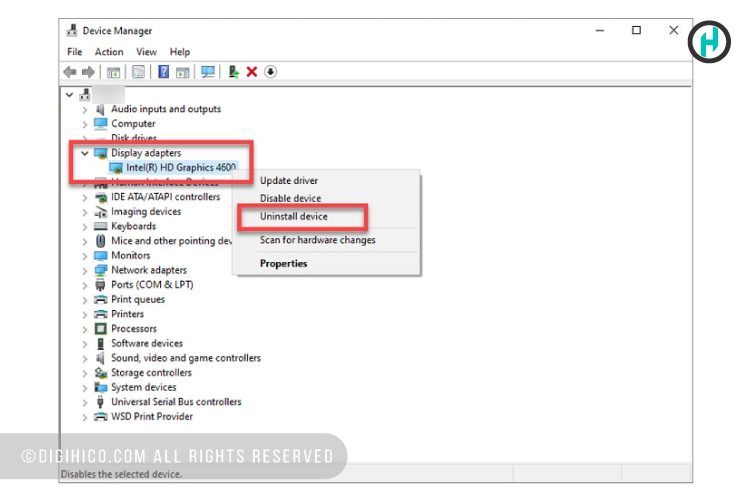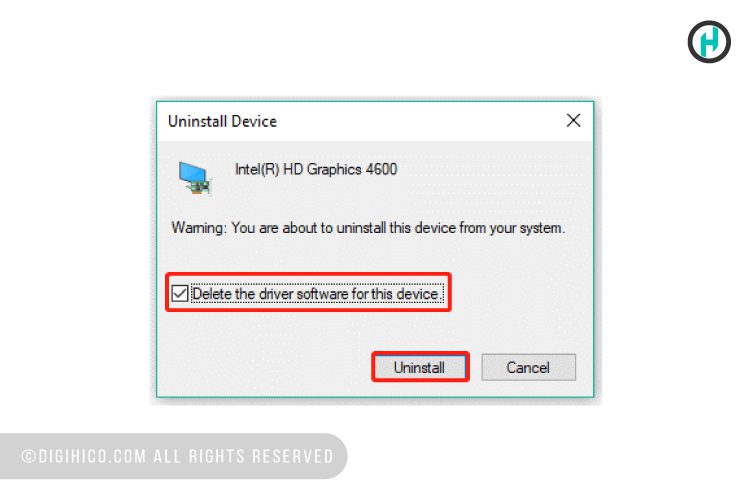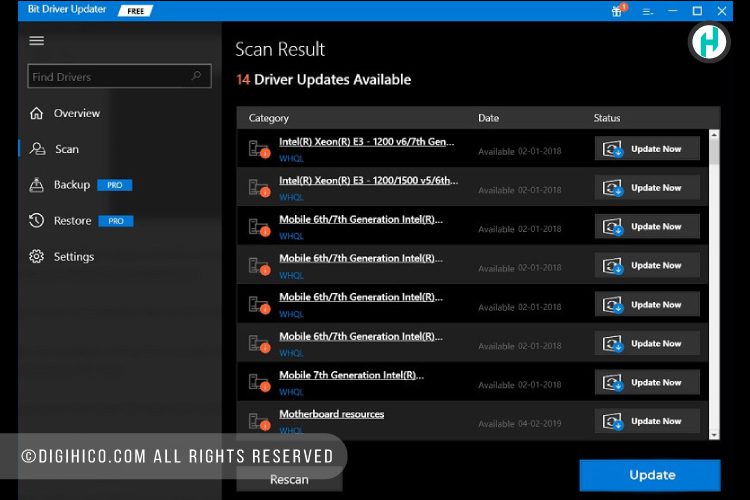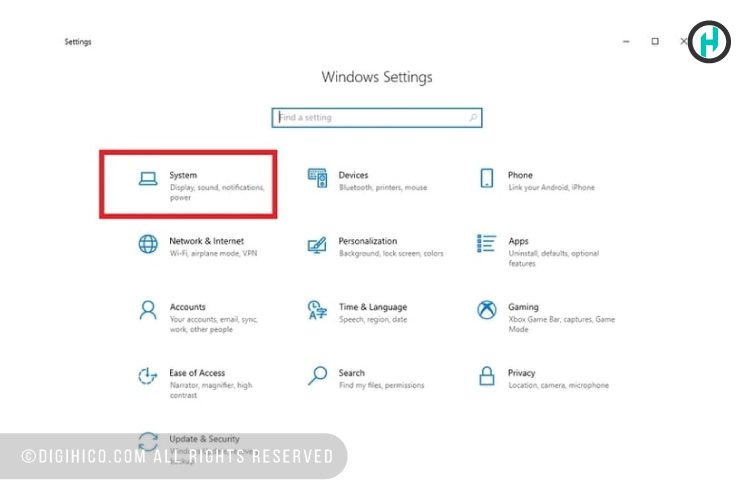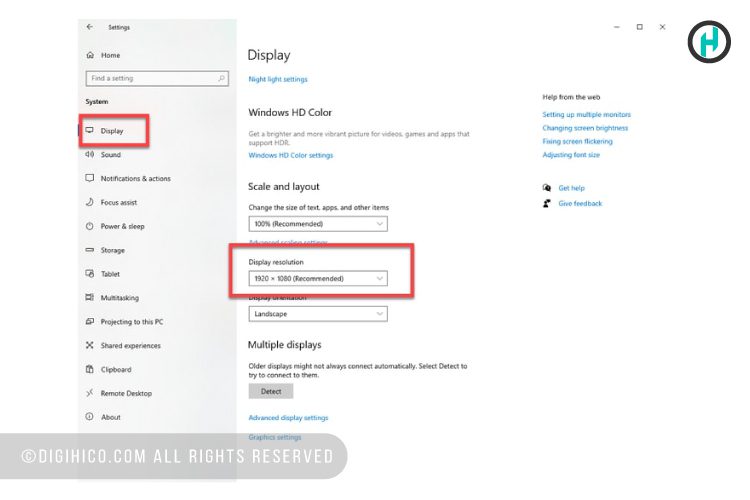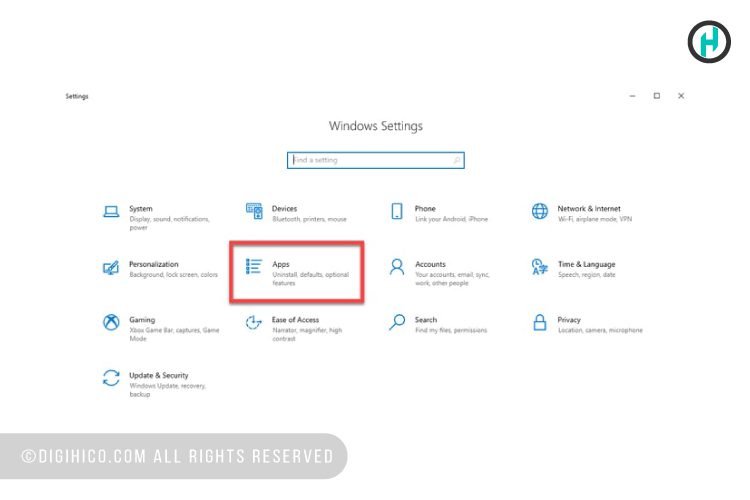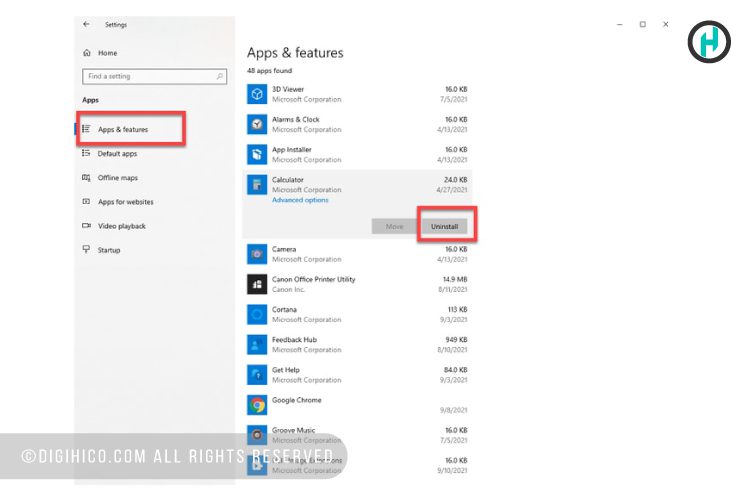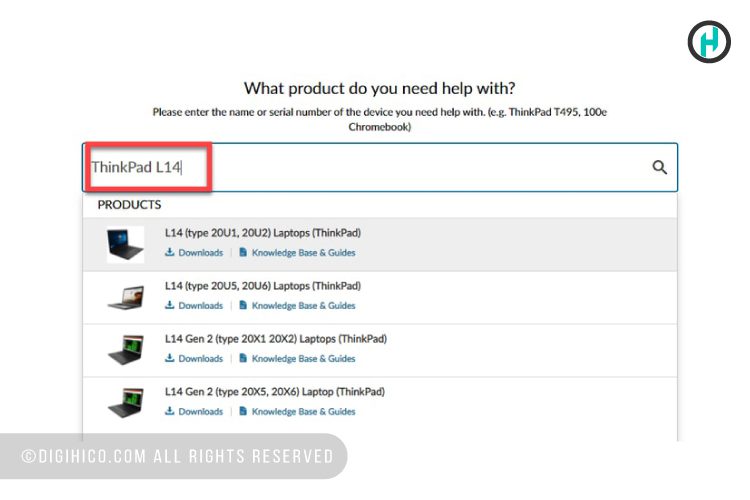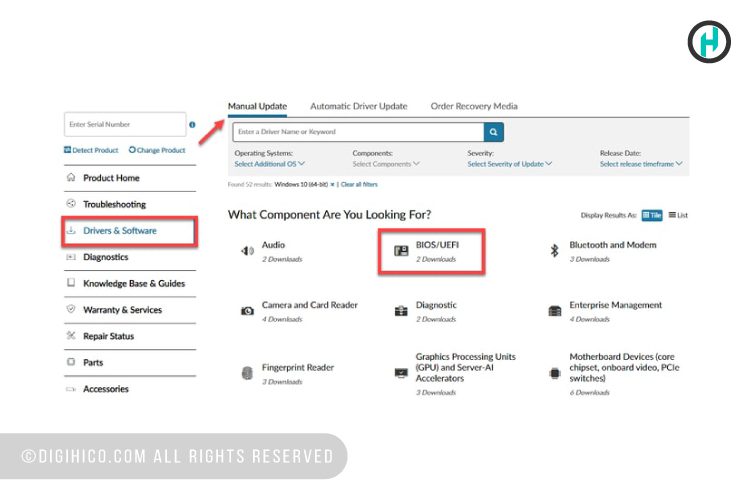رفع مشکل پرش تصویر لپتاپ لنوو در ویندوز ۱۰
رفع مشکل پرش تصویر لپتاپ لنوو در ویندوز ۱۰ یکی از دغدغه های خریداران لپ تاپ لنوو این است و سوالی که در ذهن مطرح میشود این است که مبادا لپ تاپ مشکل جدی داشته باشد. قبل از هر توضیحی لازم است اشاره شود که این احتمال بسیار کم است.
چرا صفحه نمایش لپ تاپ لنوو در ویندوز ۱۰ پرش دارد؟
دلایل زیادی می تواند باعث سوسو زدن، پرش، چشمک زدن و یا سیاه شدن صفحه نمایش در لپ تاپ های لنوو پس از به روز رسانی ویندوز ۱۰ شود، اما شایع ترین آنها دلایل ذیل میباشد:
- درایور نمایشگر منسوخ یا خراب
- تنظیمات اشتباه نمایشگر
- برنامه های ناسازگار
- بایوس قدیمی
نحوه رفع مشکل پرش تصویر لپ تاپ لنوو در ویندوز ۱۰:
راه حل ۱: درایورهای نمایشگر خود را به روز کنید.
۱- حذف درایور نمایشگر فعلی:
- روی دکمه Start (آیکون لوگوی ویندوز) کلیک راست کنید، سپس Device Manager را انتخاب کنید. توجه: اگر نمی توانید صفحه نمایش خود را به درستی ببینید، میتوانید به کمک کابل HDMI لپتاپ را به یک LCD متصل کنید و یا لپ تاپ را در حالت safe mode راه اندازی کنید.
- پس از باز شدن Device Manager، به بخش Display adapters بروید و با کلیک بر روی نماد فلش در کنار آن، آن را باز کرده و سپس روی آداپتور کلیک راست کرده و از منوی باز شده گزینه Uninstall device را انتخاب کنید.
- حال باید تیک کنار گزینه Delete the driver software for this device را بزنید و سپس گزینه Uninstall یا OK را انتخاب کنید.
- پس از اتمام فرآیند حذف، لپ تاپ خود را ریاستارت کنید.
۲- درایور نمایشگر خود را به روز کنید.
می توانید درایور دستگاه را از اینجا دانلود کرده و به صورت دستی به روز نمایید. یا به کمک ابزاری مانند Bit Driver Updater درایورهای سیستم را به طور خودکار به روز کنید. این نرم افزار به صورت هوشمند برنامه ریزی شده است تا به کاربران کمک کند تا آخرین نسخه های درایور توصیه شده توسط سازنده را تنها با چند کلیک دانلود و نصب کنند.
این برنامه پس از راه اندازی به طور خودکار شروع به اسکن درایورهای قدیمی می کند. اگر میخواهید یک اسکن دستی را شروع کنید، میتوانید روی دکمه Scan Drivers در صفحه اصلی کلیک کنید.
در مرحله بعد، فقط باید روی دکمه Update Now در کنار درایور (مثلاً درایور نمایشگر) که می خواهید به روز کنید کلیک کنید و بقیه را به برنامه بسپارید.
راه حل ۲: تنظیمات صفحه نمایش خود را بررسی کنید.
اگر تنظیمات نمایشگر سیستم شما به درستی پیکربندی نشده باشد، ممکن است صفحه لپ تاپ Lenovo شما پرش داشته باشد و یا خاموش شود. از این رو، میتوانید وضوح صفحه نمایش خود را تغییر دهید تا بررسی کنید که آیا به رفع مشکل پرش تصویر لپتاپ لنوو در ویندوز ۱۰ کمک میکند یا خیر.
- روی صفحه کلید، کلیدهای (Win+I) را فشار دهید تا تنظیمات باز شود.
- سپس از میان گزینه های موجود، زیر مجموعه System را انتخاب کنید.
- در تب Display، به گزینه Display resolution در سمت راست بروید و سپس صفحه را از منوی کشویی، روی سطح پیشنهادی تنظیم کنید.
- پس از انجام مراحل بالا، کامپیوتر خود را مجددا راه اندازی کنید و بررسی کنید که آیا مشکل پرش تصویر لپ تاپ لنوو در ویندوز ۱۰ همچنان وجود دارد یا خیر.
راه حل ۳: برنامه های ناسازگار را حذف نصب کنید.
اگر بعد از نصب یک برنامه مشکل پرش صفحه نمایش به وجود آمده است، قطعاً آن برنامه ناسازگاری را ایجاد کرده است. بررسی ها نشان داده است که پس از حذف برخی از آنتی ویروس ها و یا برنامه هایی مانند Norton Antivirus، iCloud و IDT Audio، مشکل سوسو زدن صفحه لپ تاپ لنوو را در ویندوز ۱۰ برطرف شده است. برای حذف برنامه های ناسازگار، دستورالعمل های زیر را دنبال کنید:
- تنظیمات (Win+I) را باز کنید، سپس زیر مجموعه Apps را انتخاب کنید.
- در تب Apps and features بر روی برنامهای که مشکل را ایجاد کرده است کلیک کنید.
- روی Uninstall کلیک کنید. در مرحله بعد روی Yes کلیک کنید تا انتخاب خود را تایید کنید.
- پس از حذف برنامههای ناسازگار، سیستم خود را مجددا راهاندازی کنید و ببینید آیا با این کار مشکل برطرف شده است یا خیر.
راه حل ۴: بایوس خود را به روز کنید.
BIOS، مخفف Basic Input Output System، به معنی سیستم ورودی خروجی پایه است. بایوس وظیفه کنترل بعضی از عملکردهای ضروری سیستم را بر عهده دارد. بایوس ویژگیهای تمام سخت افزارهای کامپیوتر را میشناسد و آنها را کنترل میکند.
آیا باید بایوس را آپدیت کنیم؟
برخلاف آپدیت نرم افزار، آپدیت بایوس سخت است و اگر به درستی انجام نشود باعث میشود کامپیوترتان دیگر کار نکند. در نتیجه فقط وقتی سیستم شما به مشکلی برخورده باشد اقدام به آپدیت بایوس کنید و اگر کامپیوتر به خوبی کار میکند اصلا سراغ آپدیت بایوس نروید. آپدیت بایوس باید از طریق وب سایت تولید کننده آن انجام شود.
اگر سخت افزار جدیدی مثل رم و هارد و … به کامپیوتر اضافه کردید و سیستم به درستی کار میکرد، نیازی به آپدیت بایوس نیست. اگر با افزودن سخت افزار، سیستم با مشکل برخورد ابتدا بررسی کنید که آیا سخت افزار با کامپیوترتان سازگار است یا نه. سپس در صورت سازگار بودن اقدام به آپدیت بایوس کنید.
برخی بایوسها را میتوان به نسخه قبلی برگرداند.
ممکن است وقتی بایوس لپتاپ به روز نباشد با سوسو زدن صفحه نمایش آن مواجه شوید. میتوانید با دنبال کردن مراحل زیر بایوس خود را بهروزرسانی کنید:
- به وب سایت پشتیبانی لنوو مراجعه کنید.
- نام مدل لپ تاپ لنوو خود را وارد کنید (مثلا ThinkPad L14) و آن را از لیست پیشنهادات انتخاب کنید.
- سپس از پنل سمت چپ گزینه Drivers & Software را انتخاب کنید.
- حالا باید به تب Manual Update رفته و روی دسته BIOS/UEFI کلیک کنید.
- روی دکمه دانلود آخرین ورژن بایوس کلیک کنید.
- روی فایل اجرایی دانلود شده (exe) دوبار کلیک کنید و آن را نصب کنید تا بایوس لپ تاپ به روز شود.
- پس از نصب بهروزرسانی، سیستم خود را مجدداً راهاندازی کنید.
امیدواریم این راه حل ها در رفع مشکل پرش تصویر لپ تاپ لنوو در ویندوز ۱۰ کارساز باشند. دیجی هایکو تلاش می کند تا سوالات مشتریان و کاربران خود را در بخش هایمگ پاسخ دهد. جواب سوالات شما در بخش سوالات متداول نیز لیست شده است و به مرور زمان به روز می شود.